
目次>
ログインと管理画面トップ
ログインと管理画面トップ
ログイン
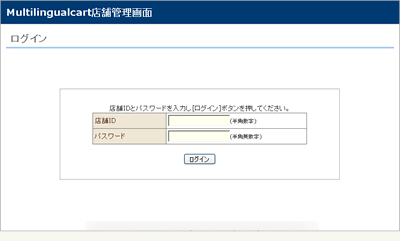 【手順】
【手順】1.店舗IDを入力します 2.パスワードを入力します。 3.[ログイン]ボタンをクリックします。 |
|
●ログインできない場合● ?店舗ID・パスワードの入力時の注意 半角全角や大文字小文字を区別します。 また、入力内容の前後にスペースがある場合も正しく認識されません。 ?クッキーの設定について ログイン管理は「クッキー」の機能を利用しています。 ご利用のブラウザでクッキーが「無効」の場合ログインできませんので「有効」に設定する必要があります。 |
管理画面トップ
ログインすると、下記のページが表示されます。メインメニューを選んで設定・登録などを行ってください。
(※初めてご利用の店舗様へ。メインメニューのセットアップを全て行ってください。その後、商品出品をご利用の場合は商品出品からカテゴリと商品を登録してください。
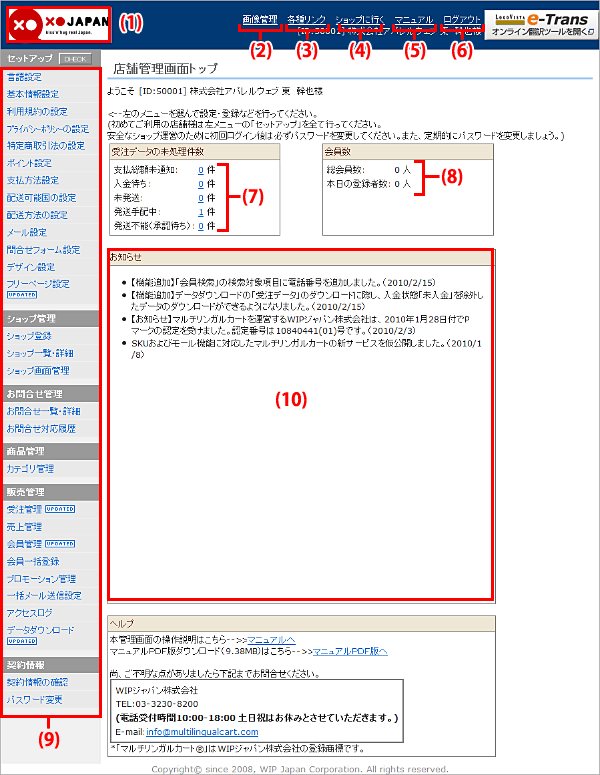
(1)店舗管理画面トップに戻ります。
(2)画像アップロードに使用します。
(3)各ページのURL情報が参照できます。
(4)店舗様のショッピングサイトが表示されます。
(5)サイトのマニュアルを参照できます。
(6)管理画面からログアウトします。(作業が完了したらログアウトしてください)
(7)受注データのステイタスが表示されます。
(8)ショップの会員登録者数が表示されます。
(9)メインメニューです。
(10)このシステムのメンテナンス情報などをお知らせします。ご利用の際はご覧頂きますようお願いいたします。
メインメニューについて
| セットアップ | |
| 言語設定 | 画面で表示する言語と表示優先順位を設定します。詳細--> |
| 基本情報設定 | 店舗名・基準通貨・トップページインフォメーション・注文者への質問入力欄等の設定を行います。 詳細--> |
| 利用規約の設定 | 利用規約の設定を行います。詳細--> |
| プライバシーポリシーの設定 | 個人情報取得や保護に関する企業の体制を記述します。詳細--> |
| 特定商取引法の設定 | インターネットショッピングは「特定商取引に関する法律」の適用があり、 事業者は、価格や商品配送期間などの取引条件や事業者の住所などを明記しなければなりません。 詳細--> |
| ポイント設定 | ポイント割引機能です。次回からのお買い物で使える貴店のポイントを、ショップ会員へ発行することができます。詳細--> |
| 支払方法設定 | 銀行振込や代金引換等の支払方法の設定を行います。詳細--> |
| 配送可能国の設定 | 配送が可能である国を設定します。詳細--> |
| 配送方法の設定 | 配送方法について設定します。詳細--> |
| メール設定 | 会員登録メールや注文確認メールなどの自動送信するメールを設定します。詳細--> |
| 問合せフォーム設定 | お問い合わせフォーム・アンケートフォームなど店舗が必要に応じてご自由に項目を設定いただけます。詳細--> |
| デザイン設定 | ショッピングサイトの画面デザインを設定します。詳細--> |
| フリーページ設定 | フリーページは、お好きな内容に編集できるページです。詳細--> |
| 画像管理 | 商品画像以外のファイル管理を行います。詳細--> |
| ショップ管理 | |
| ショップ登録 | ショップの基本情報を新規に登録します。詳細--> |
| ショップ一覧・詳細 | 出店ショップの一覧、ショップ情報の修正を行います。詳細--> |
| ショップ画面管理 | モールの基本設定と出店ショップへのお知らせを入力します。詳細--> |
| お問合せ管理 | |
| お問合せ一覧・詳細 | お客様からのお問い合わせの一覧を表示します。詳細--> |
| お問合せ対応履歴 | お客様からのお問い合わせの対応の履歴を表示します。詳細--> |
| 商品管理 | |
| カテゴリ管理 | 商品の分類を管理します。詳細--> |
| 販売管理 | |
| 受注管理 | 受注情報の閲覧や、入金・発送の管理ができます。詳細--> |
| 売上管理 | 月別、日別の売上集計が確認できます。詳細--> |
| 会員管理 | 会員情報を管理します。詳細--> |
| 会員一括登録 | CSVファイルをアップロードして会員データを一括登録します。詳細--> |
| プロモーション管理 | 販売調査用に個別にURLを発行します。詳細--> |
| 一括メール送信設定 | お客様に一括送信するメールの設定を行います。詳細--> |
| アクセスログ | アクセスログの集計やダウンロードができます。詳細--> |
| データダウンロード | 各種データ(CSV形式)のダウンロードができます。詳細--> |
| 契約情報 | |
| 契約情報の確認 | 現在の契約内容を確認できます。詳細--> |
| パスワード変更 | 管理画面のパスワードを変更します。詳細--> |
| 目次に戻る | 【Multilingualcart 】操作マニュアル |